Neste tutorial, aprenderá a criar projectos de animação espantosos com o Deforum Stable Diffusion e os seus próprios vídeos. Quer seja um principiante ou já tenha experiência em edição de vídeo, este guia passo-a-passo ajudá-lo-á a transformar as suas ideias criativas em realidade. Com as ferramentas certas e um pouco de experimentação, pode melhorar significativamente os seus vídeos utilizando prompts.
Principais lições
- Pode trabalhar com qualquer vídeo e keyframes específicos para iniciar as suas animações.
- O processo é possível tanto no computador como em dispositivos móveis.
- Com o Google Colab, pode gerir e personalizar facilmente os seus vídeos e animações.
- Ao definir especificamente propriedades como o zoom, a intensidade e os avisos, pode melhorar significativamente os resultados.
Instruções passo a passo
1. selecionar o vídeo de origem
Em primeiro lugar, deve selecionar um vídeo com o qual pretende trabalhar. Pode ser um vídeo que tenha sido gravado por si ou qualquer outro vídeo. Certifique-se de que o vídeo é de alta qualidade para obter os melhores resultados.
2. importar o vídeo para o editor
Abra um programa de edição como o Shotcut ou uma aplicação no seu telemóvel para editar o seu vídeo. Importe o vídeo escolhido para o software. Se estiver a trabalhar com um telemóvel, pode simplesmente descarregar a aplicação e carregar o ficheiro de vídeo.
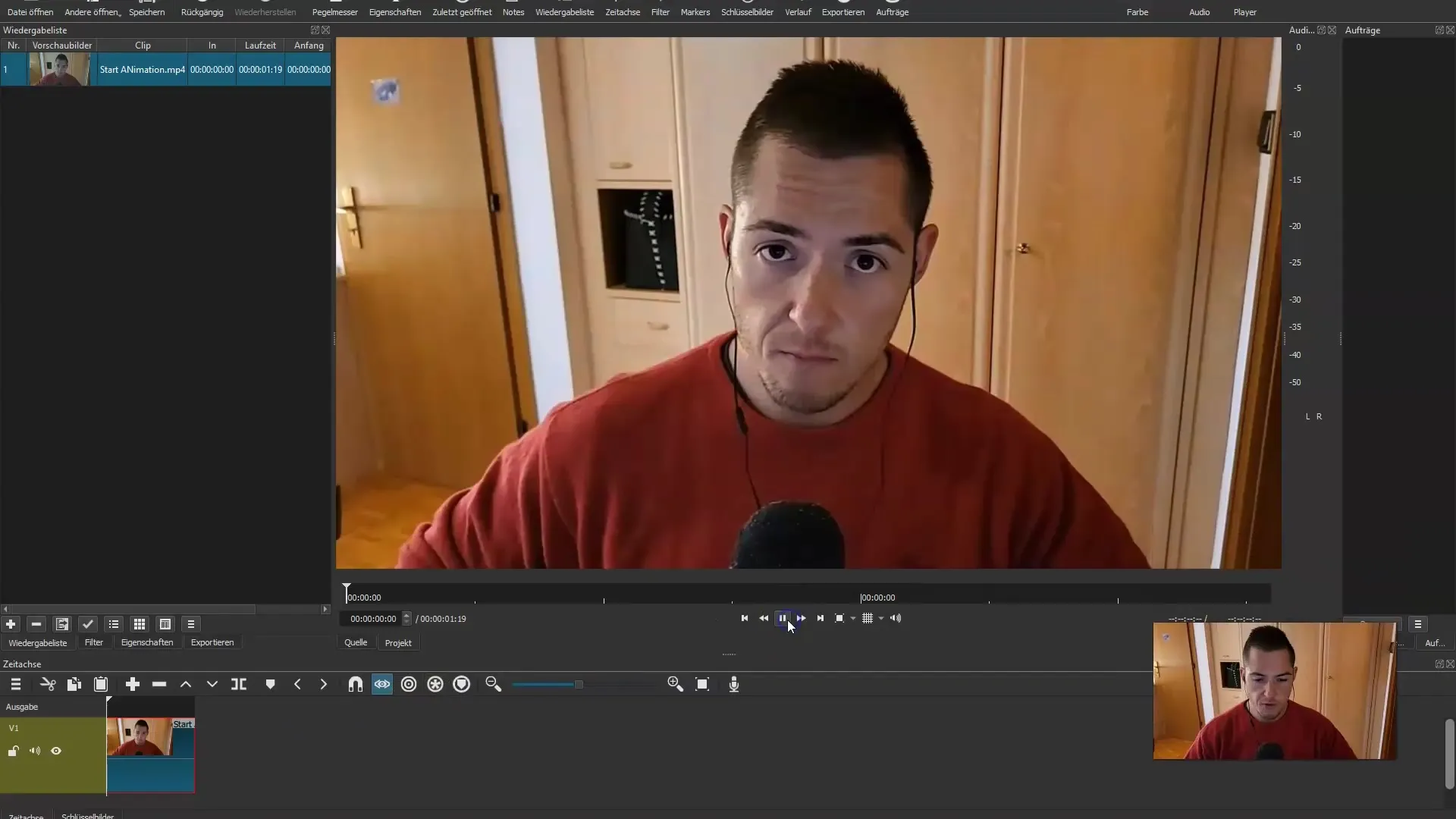
3. encontrar o fotograma-chave
Avança o teu vídeo até ao último fotograma para encontrares o fotograma-chave com o qual a animação deve começar. Depois, faz uma captura de ecrã deste último fotograma. Esta captura de ecrã é importante porque é a partir dela que a animação vai começar.
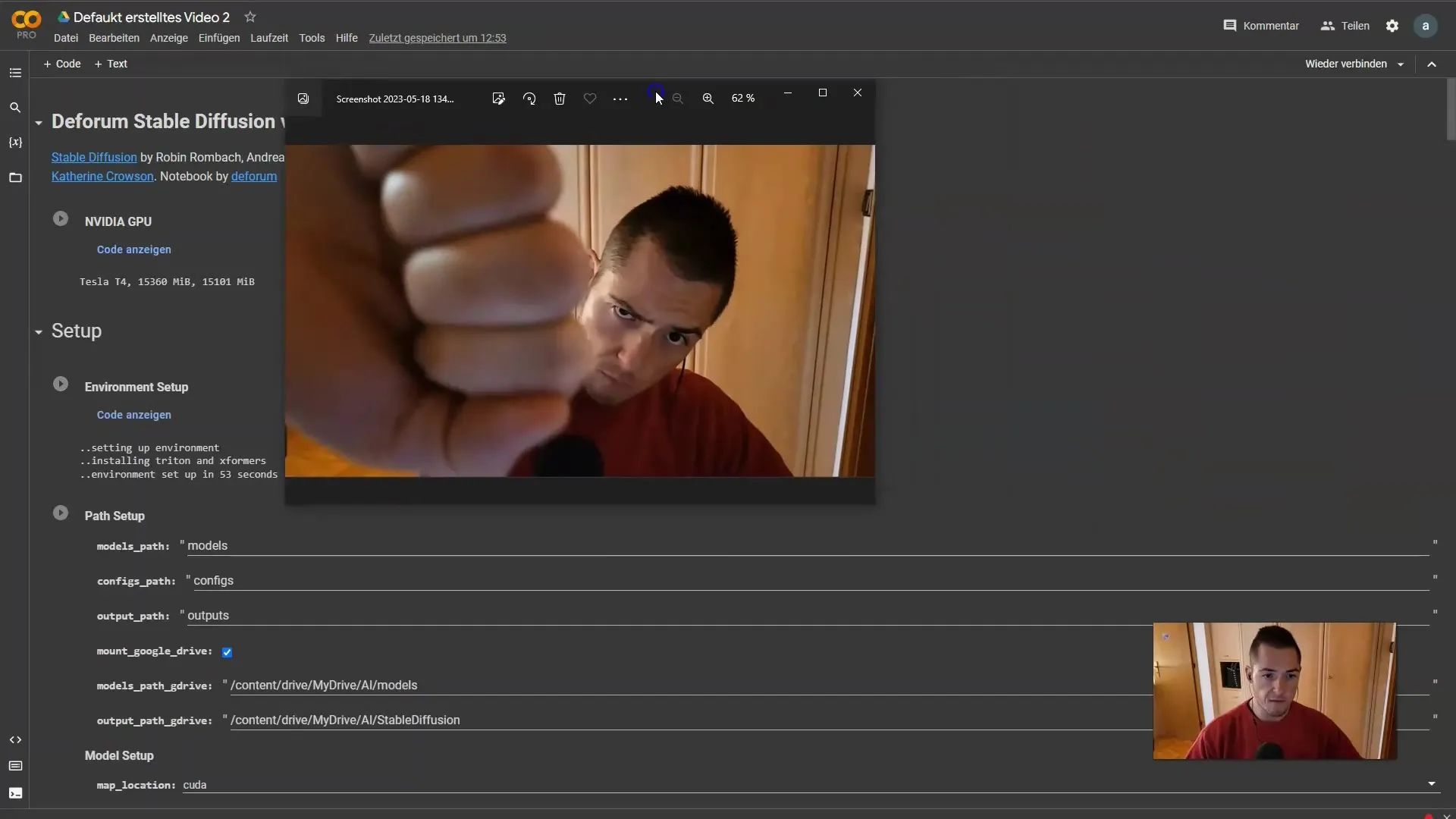
4. Guardar a captura de ecrã no Google Drive
Depois de tirar a captura de ecrã, é necessário guardá-la no Google Drive. Abre o Google Drive no teu computador ou telemóvel e arrasta a captura de ecrã para a pasta desejada. Vais precisar dela mais tarde.
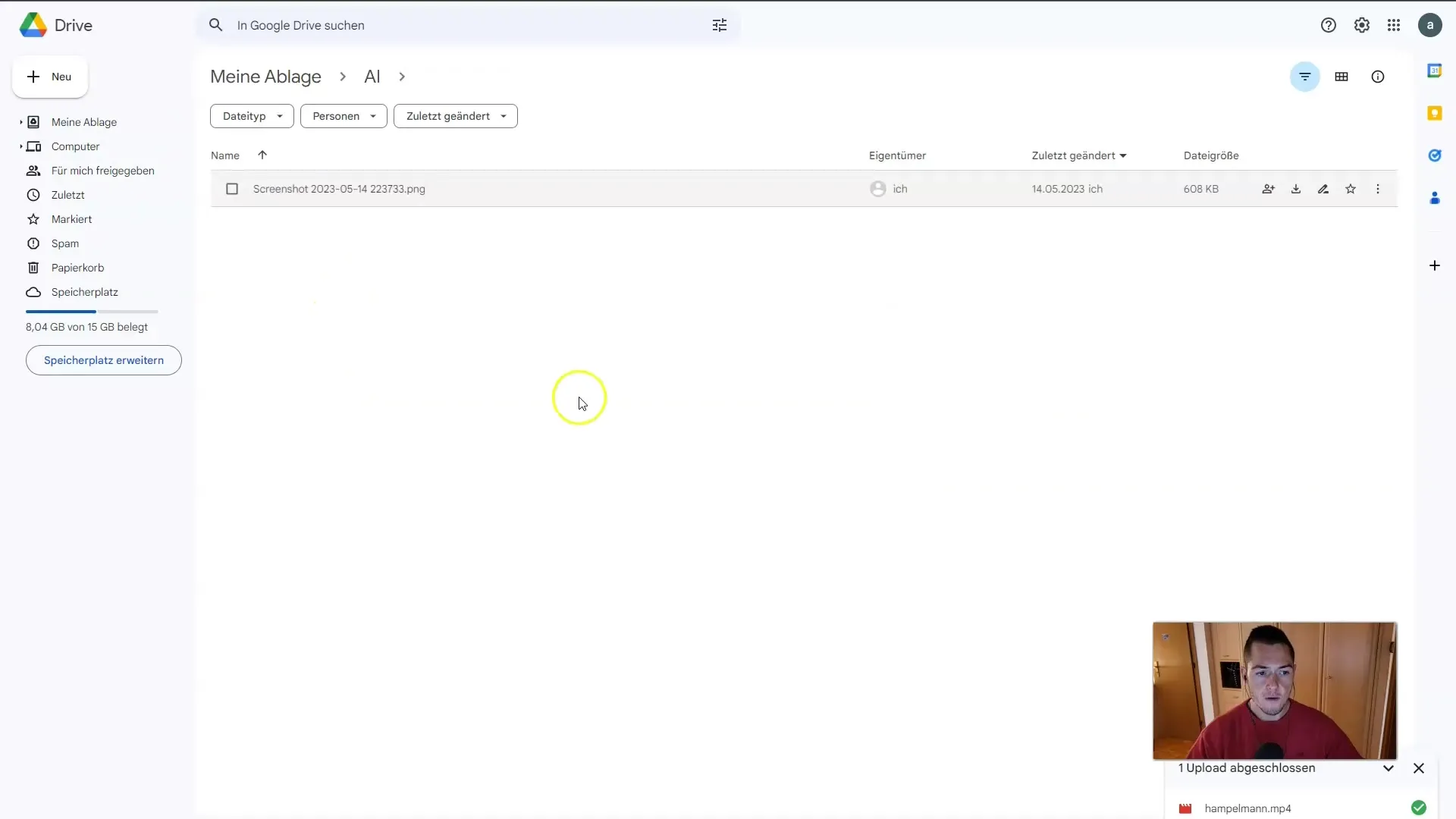
5. Ajustar as definições para a animação
Agora é altura de fazer as definições específicas para a tua animação. Selecione a opção de animação 2D e defina o número máximo de fotogramas para 300. Também é aplicado um pequeno zoom negativo. Defina o valor do zoom para 0,98 para que o efeito não seja demasiado forte. As restantes definições devem permanecer estáticas.
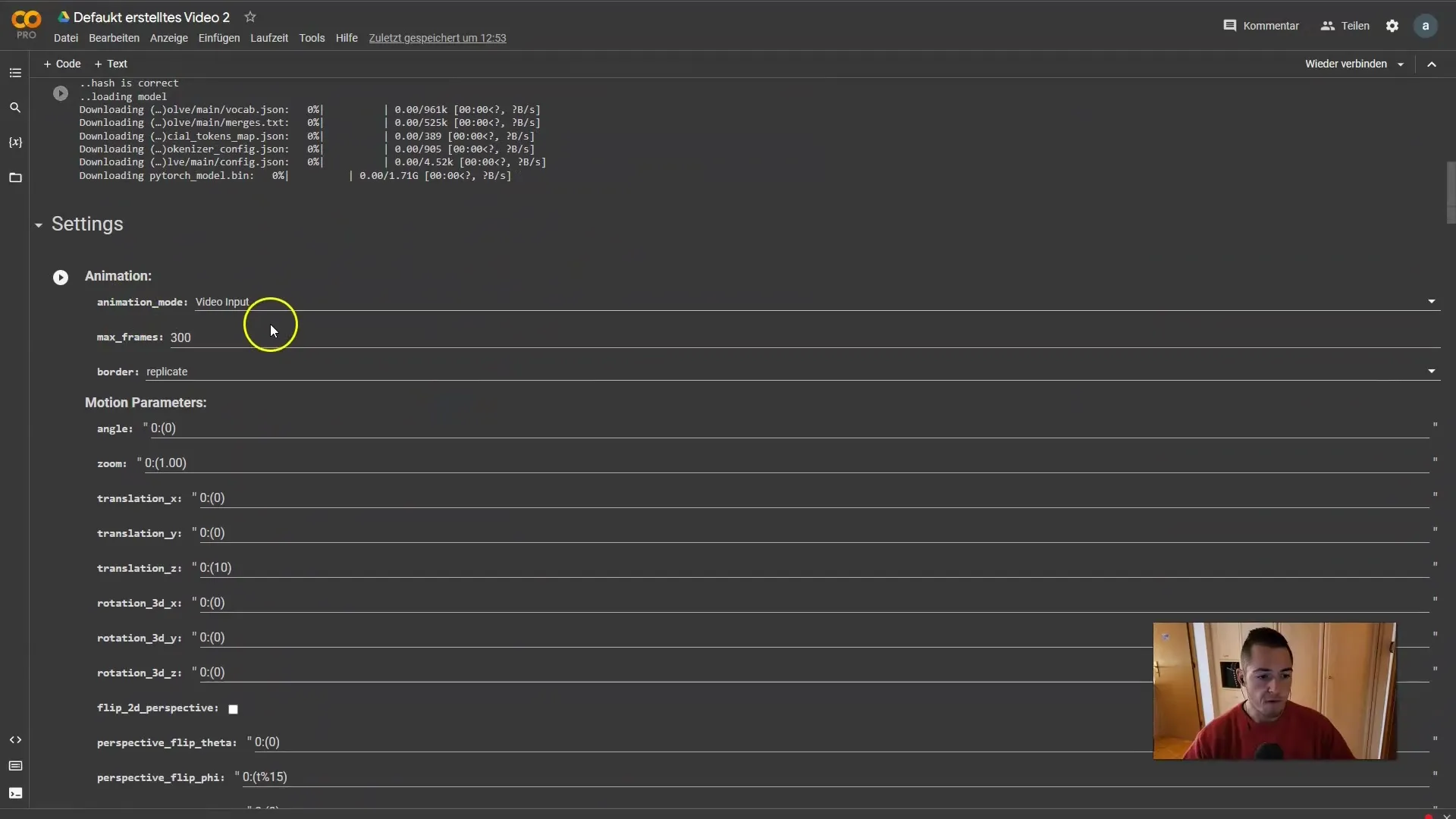
6. Escolhe a tua mensagem
Precisas de um tema para a tua animação. Vai a um site como o Lexica para encontrares uma frase adequada e copia-a. A frase deve ser simples e não conter especificações negativas. Pode ser criativo e experimentar diferentes sugestões.
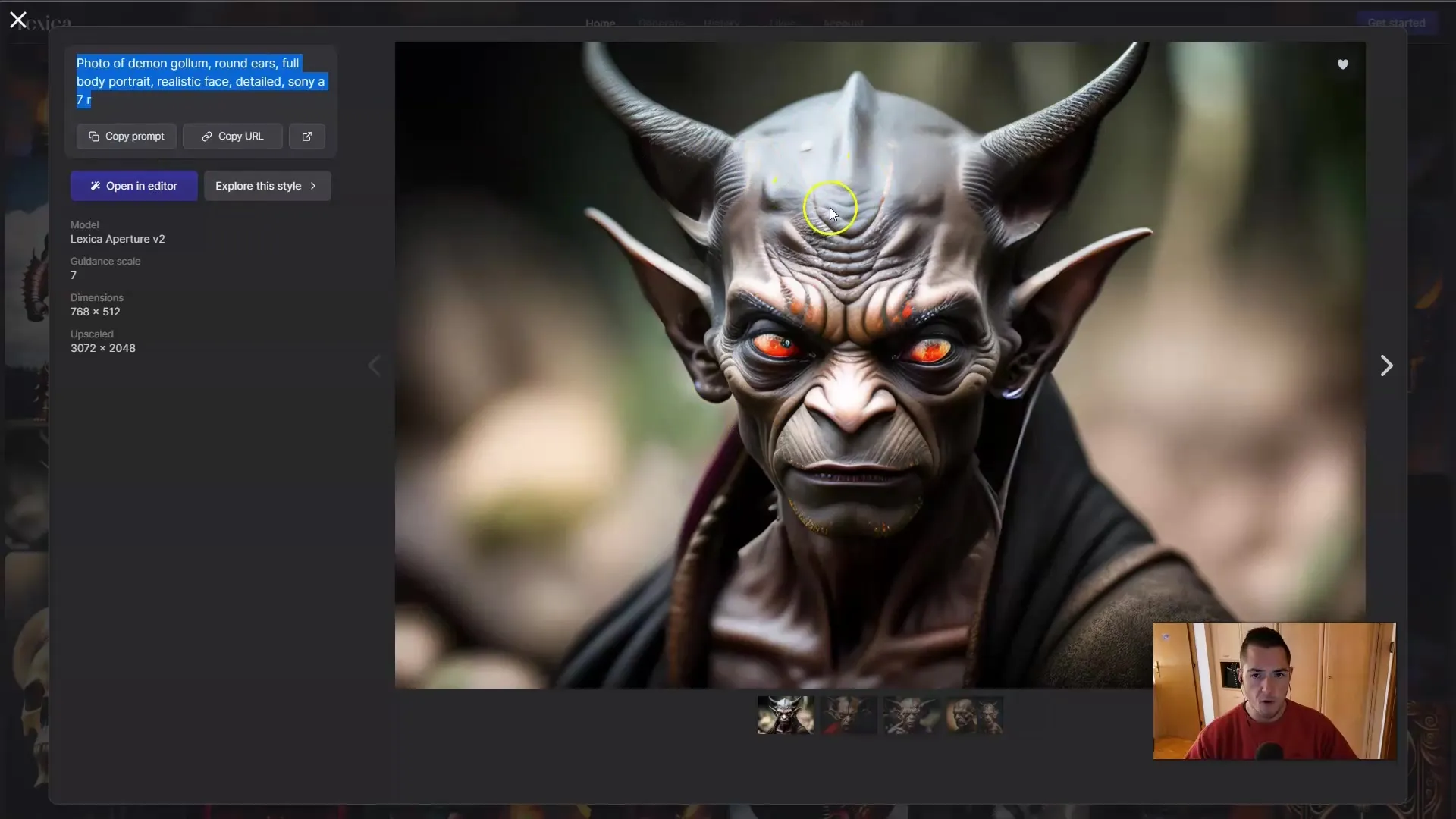
7. Adicionar imagem inicial
Em "Init Settings" (Definições iniciais), certifique-se de que a imagem da sua captura de ecrã é definida como a imagem inicial. Para tal, deve inserir o link para a sua imagem nos campos correspondentes. Monte o seu Google Drive, se ainda não o tiver feito, para aceder à sua captura de ecrã.
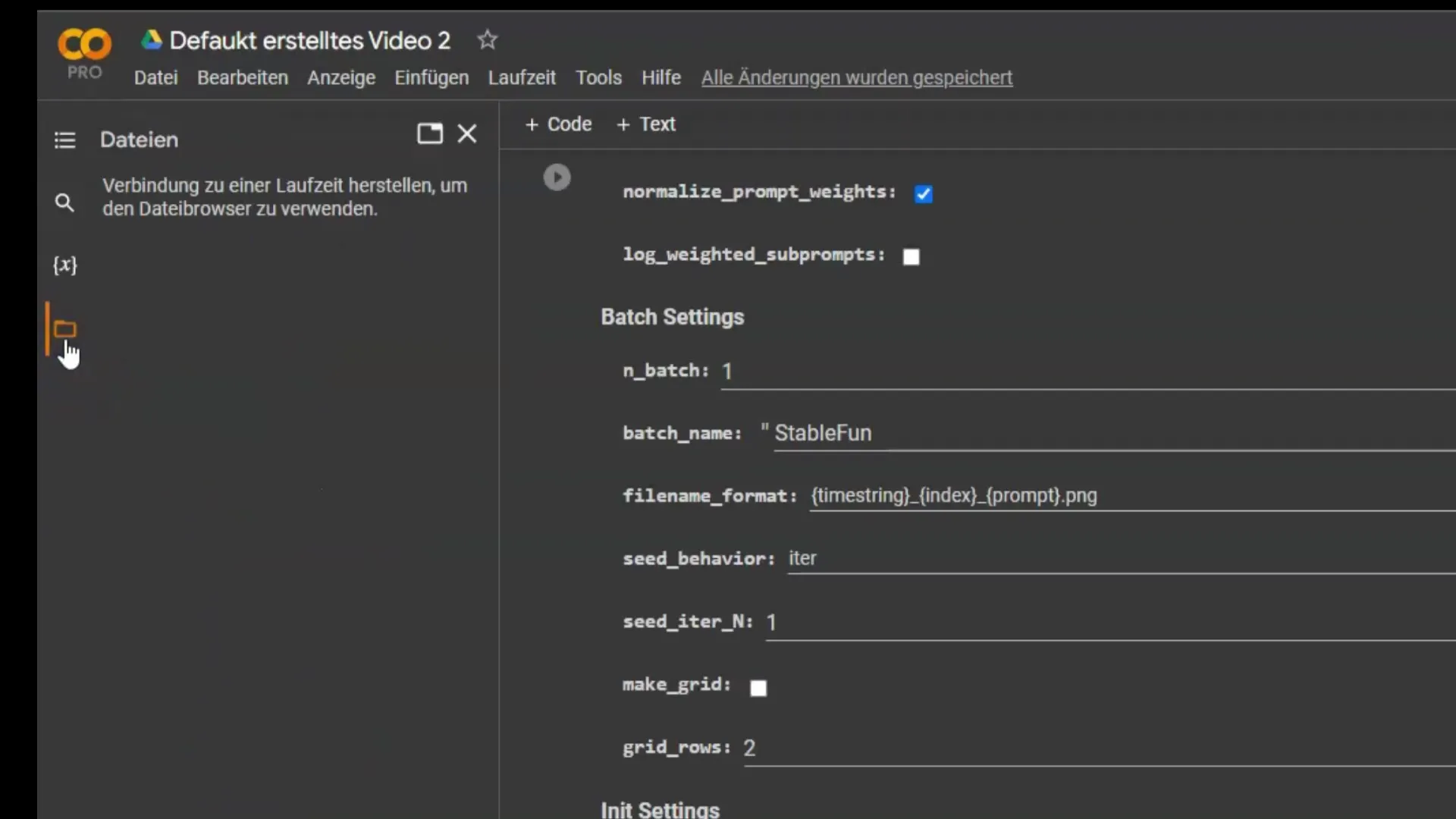
8. Executar a animação
Agora pode executar todas as definições que fez anteriormente no Google Colab. Certifique-se de que executa todas as células uma após a outra. Isto irá gerar os primeiros fotogramas da animação. Verá a sua ideia a tomar forma à medida que a animação é executada.
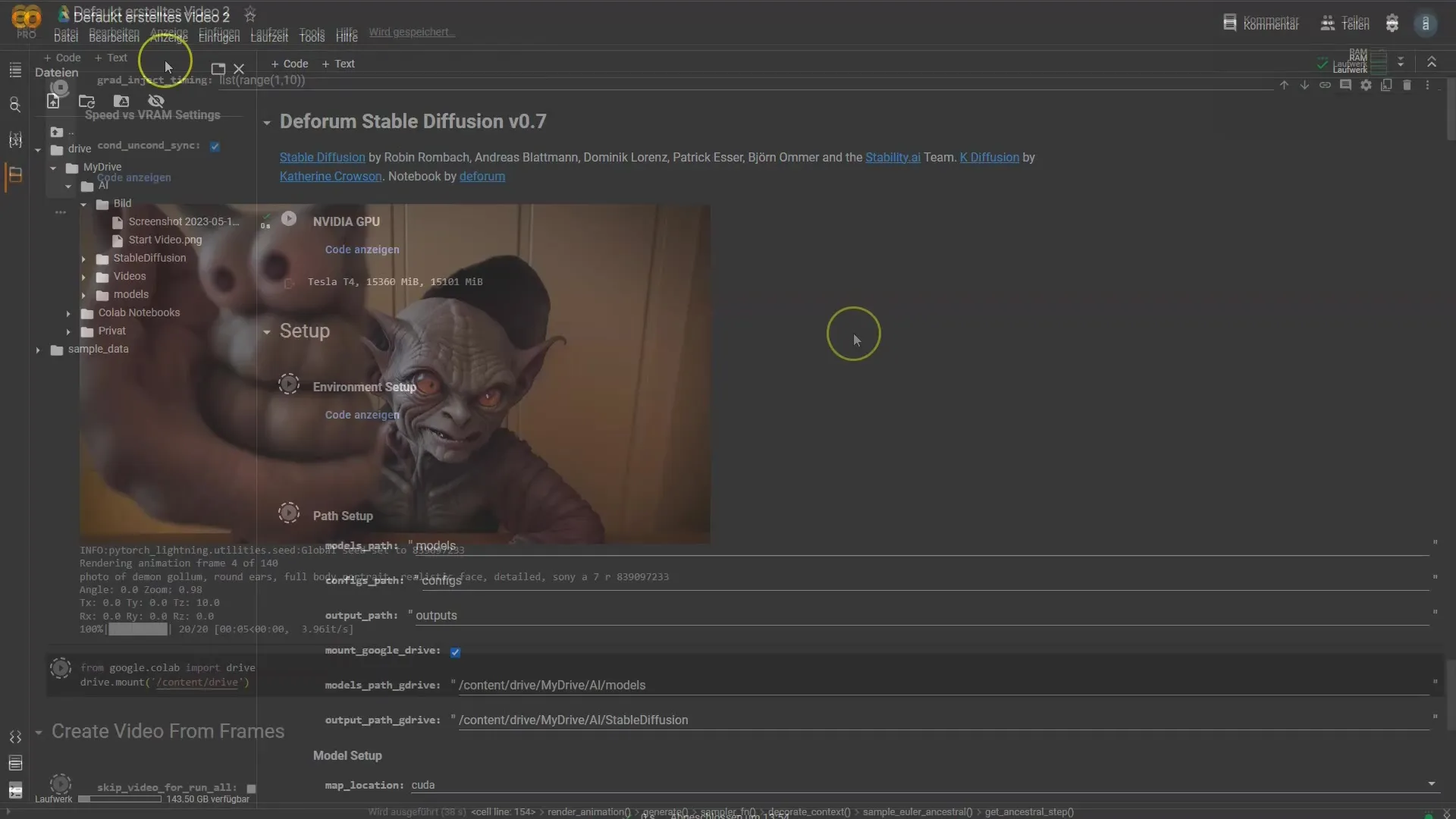
9. Verificar os primeiros resultados
Depois de os primeiros fotogramas terem sido criados, verifica o resultado. Pensa no que vês e se corresponde às tuas expectativas. Pára quando estiveres satisfeito ou volta atrás para fazer mais ajustes.
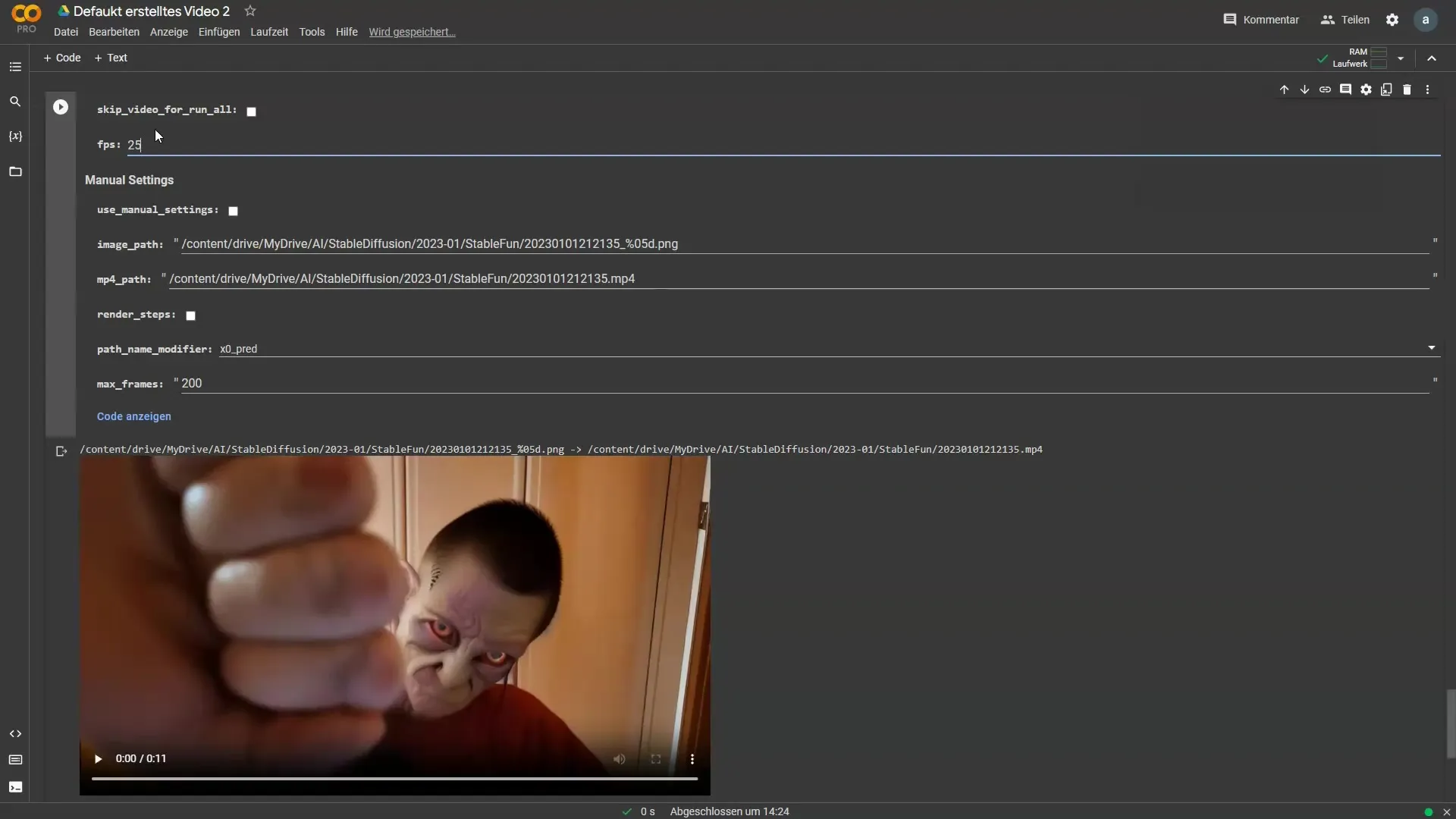
10 Continuar a editar o vídeo
Quando estiver satisfeito com os primeiros fotogramas, pode continuar a editar o vídeo. Tem a opção de ajustar os fotogramas e introduzir novos avisos ou variar o zoom para obter efeitos diferentes. Altere a animação de acordo com os seus desejos até obter o resultado pretendido.
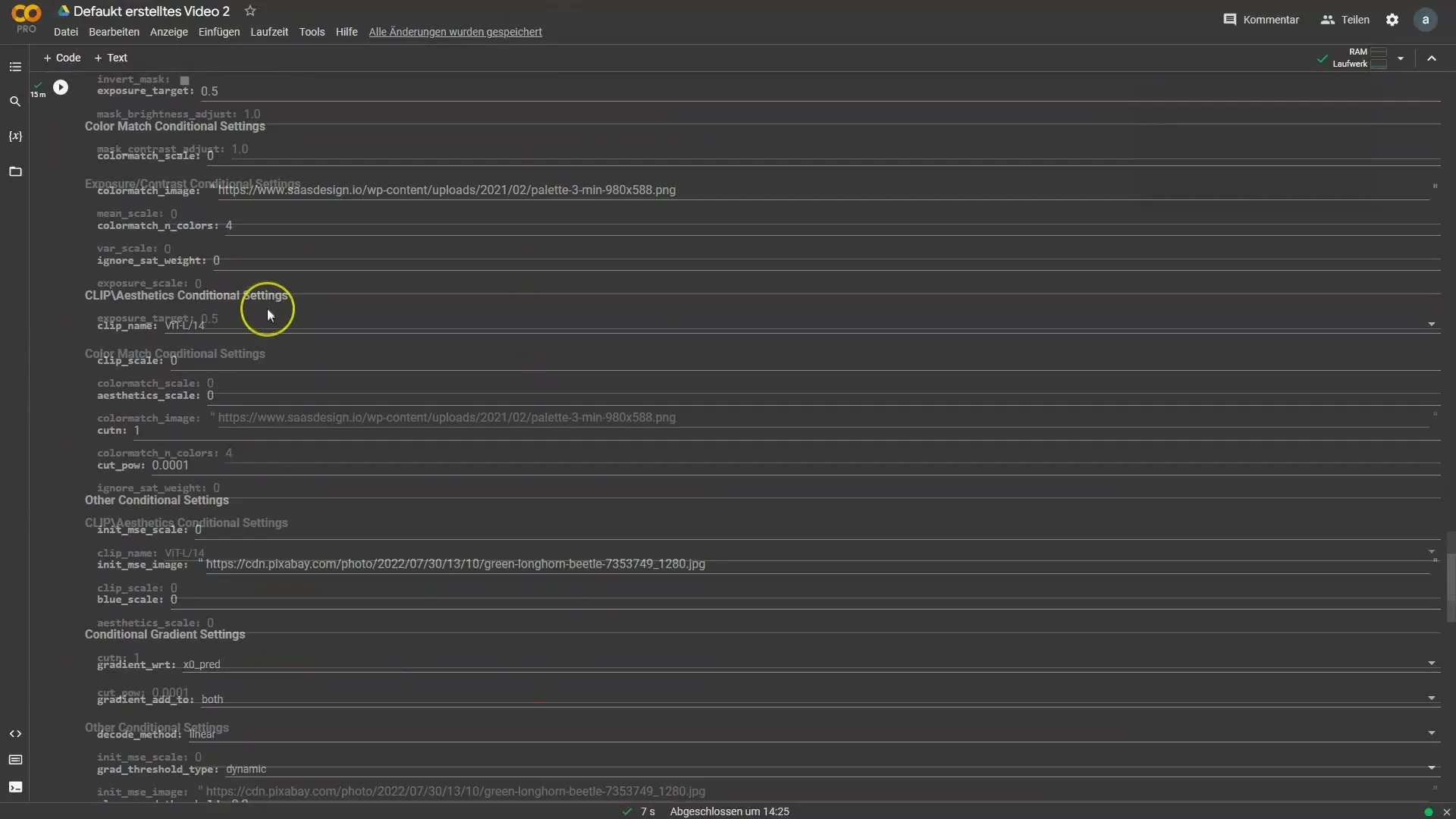
11. adicionar música
Para completar o vídeo, deve adicionar música de fundo. Isto dá ao seu vídeo o toque final e torna-o mais apelativo. Pode editar a música para que se adapte perfeitamente às animações.

12. exportar o vídeo
Finalmente, exporte o vídeo acabado. Dependendo das suas definições, o vídeo será carregado num formato específico. Certifique-se de que define a resolução para garantir a compatibilidade com plataformas como o Instagram ou o YouTube. Agora tem um vídeo editado que está pronto para ser partilhado!

Recapitulando
Neste tutorial, você aprendeu como animar seu próprio vídeo usando a tecnologia Deforum Stable Diffusion. O processo inclui a escolha do vídeo certo, a personalização de quadros-chave, a utilização de prompts e a edição e exportação do vídeo final. Com estes passos, pode agora iniciar os seus próprios projectos criativos e melhorar os seus vídeos.


